Inserir unha aplicación baseada en modelos como aplicación persoal en Teams (vista previa)
[Este tema é a documentación de pre-lanzamento e está suxeito a cambios.]
Pode compartir unha aplicación que creou inseríndoa directamente en Microsoft Teams. Cando a remate, os usuarios poden seleccionar + para engadir a súa aplicación a calquera das canles do seu equipo ou conversas do equipo no que está. A aplicación aparece como mosaico en Separadores para o seu equipo.
Importante
- Esta é unha funcionalidade de vista previa.
- As funcionalidades de vista previa non se deseñaron para uso de produción e poden ter funcionalidade restrinxida. Estas funcionalidades están dispoñibles antes da versión oficial para que os clientes poidan obter acceso a elas rápido e fornecer comentarios.
Requisitos previos
- Necesita unha licenza válida de Power Apps.
- Para incorporar unha aplicación a Teams, precisa dunha aplicación existente creada usando Power Apps.
Engadir a aplicación como aplicación persoal
Inicie sesión en Power Apps e, a continuación, seleccione Aplicacións no menú.
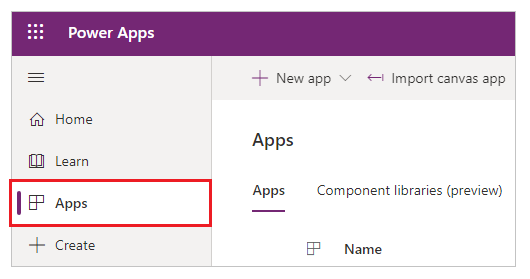
Seleccione Máis accións (...) para a aplicación que desexa compartir en Teams e logo seleccione Engadir a Teams.
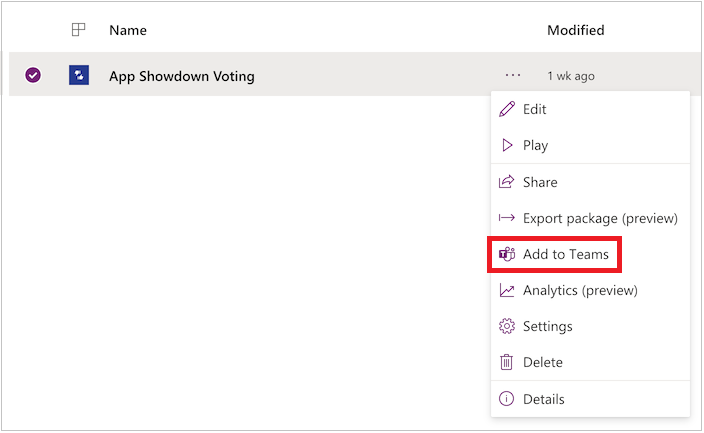
O panel Engadir a equipos ábrese na parte dereita da pantalla.
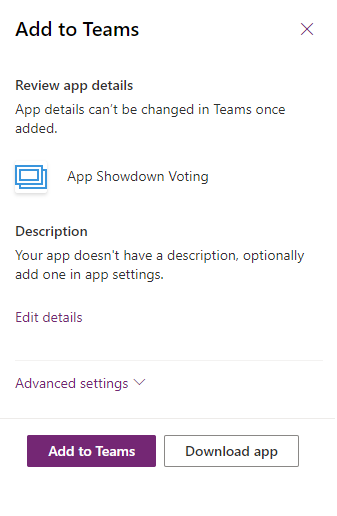
(Opcional) Se a aplicación non ten ningunha descrición, seleccione Editar detalles para abrir a aplicación en engadir deseñador para engadir.
(Opcional) Seleccione Configuración avanzada para engadir detalles adicionais como Nome, Páxina web, Condicións de uso, Política de privacidade, ID de MPN (ID de rede de socios de Microsoft).
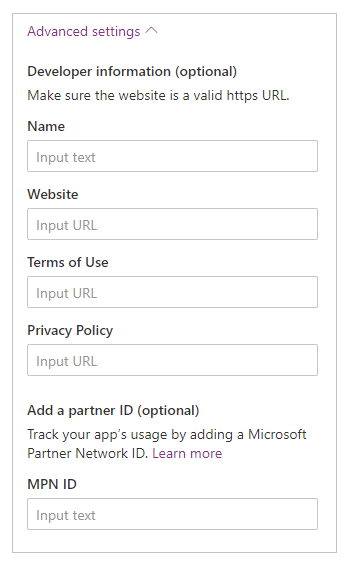
Seleccione Engadir a Teams para engadir a aplicación como unha aplicación persoal ou seleccione Engadir a un equipo ou Engadir a un chat para engadir a aplicación como unha pestana dentro dunha canle ou conversa existente.
Descargar aplicación
Tamén pode Descargar a aplicación en Power Apps. Power Apps xerará entón o seu ficheiro de manifesto de Teams usando a descrición da aplicación e o logotipo que xa estableceu na súa aplicación.
Para engadir a aplicación como aplicación persoal ou como separador en calquera canle ou conversa, seleccione Aplicacións na navegación da esquerda e logo seleccione Cargar unha aplicación personalizada.
Nota
Cargar unha aplicación personalizada só aparece se o administrador de Teams creou unha política de aplicacións personalizada e activou Permitir a carga de aplicacións personalizadas.
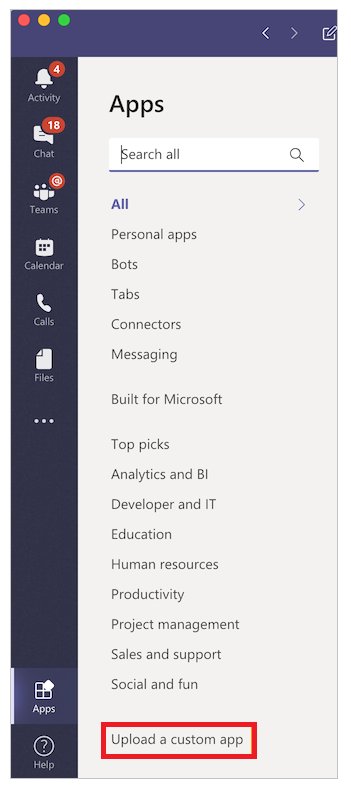
Seleccione Engadir para engadir a aplicación como aplicación persoal ou seleccionar Engadir ao equipo para engadir a aplicación como separador dentro dunha canle ou conversa existente.
Publicar a aplicación no catálogo de Teams
Se é administrador, pode usar a opción Descargar aplicación para tamén publicar a aplicación no catálogo de Microsoft Teams.
Funcións actualmente non dispoñibles
- Executar aplicacións baseadas en modelos na aplicación Microsoft Teams Mobile actualmente non se admite.
- Non se admiten aplicacións de lenzo incrustadas.
- Non se admiten páxinas personalizadas.
Consulte tamén
Nota
Pode indicarnos as súas preferencias para o idioma da documentación? Realice unha enquisa breve. (teña en conta que esa enquisa está en inglés)
Esta enquisa durará sete minutos aproximadamente. Non se recompilarán datos persoais (declaración de privacidade).
Comentarios
Proximamente: Ao longo de 2024, retiraremos gradualmente GitHub Issues como mecanismo de comentarios sobre o contido e substituirémolo por un novo sistema de comentarios. Para obter máis información, consulte: https://aka.ms/ContentUserFeedback.
Enviar e ver os comentarios